[Beprövat] Hur man redigerar egenskaper för WAV-filer på Windows 10/11 och Mac utan ansträngning
Om du vill lagra ljudbitström på PC, så är WAV utan tvekan standardljudformatet du måste använda. Som en imitation av RIFF har WAV-filer sina metadata på INFO-bitar. Även om det kan lagra mer än ljud, ibland är data som finns på WAV-filer felaktiga. Så om data på dina WAV-filer är felaktiga måste du använda den här guiden för att veta hur man redigerar egenskaperna för WAV-filer på Windows 10/11 och Mac med enkla att följa detaljerade steg.
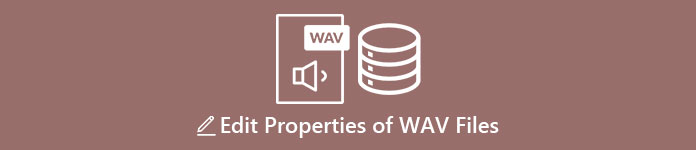
Del 1. Hur man redigerar egenskaper för WAV-filer med de bästa verktygen på Windows
Bästa metadataredigeraren på Windows och Mac - FVC Video Converter Ultimate
Att lära sig att redigera egenskaper för WAV-filer på Windows 10/11 och Mac är inte ett stort problem med hjälp av den bästa metadataredigeraren du kan ladda ner på nämnda plattform. FVC Video Converter Ultimate presenterar den bästa konverteraren och en av de förstklassiga metadataredigerarna du kan använda och ladda ner på ditt skrivbord. Till skillnad från de andra verktygen på marknaden och den här listan, presenterar detta verktyg en kraftfull taggredigerare på 1000+ mediefiler, inklusive WAV.
Utöver det, även du har eller har inte upplevt att redigera metadatataggarna; du kan snabbt räkna ut allt genom att använda den ultimata omvandlaren. Inget komplicerat jobb kan snabbt överträffas med detta verktyg, vilket gör programvaran unik och kraftfull. Vill du veta hur man använder verktyget? Du kan följa guiden vi lägger till nedan och kopiera stegen för att slutföra uppgiften framgångsrikt.
Steg 1. Klicka på nedladdningsknappen nedan och klicka på lämplig nedladdningsknapp. Installera och konfigurera sedan verktyget och starta det.
Gratis nedladdningFör Windows 7 eller senareSäker nedladdning
Gratis nedladdningFör MacOS 10.7 eller senareSäker nedladdning
Steg 2. När du har öppnat programvaran måste du nu gå till Verktygslåda avsnitt, och där Media Metadata Editor under setlistan nedan.
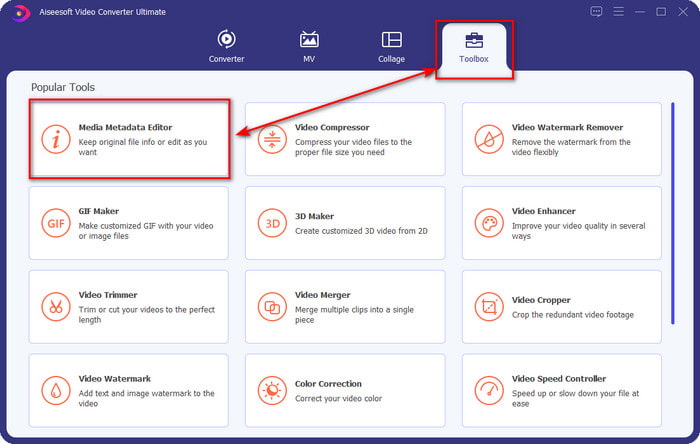
Steg 3. Lägg till filen genom att klicka på + knappen som visas på skärmen, leta reda på WAV-filen du vill lägga till metadata i din datormapp och tryck sedan på Öppna.
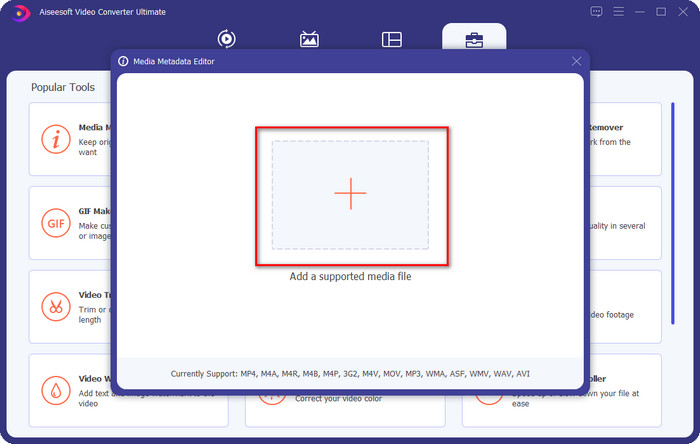
Steg 4. Redigera eller ta bort informationen på textruta; om du lyckas fylla dem alla kan du klicka på Spara för att tillämpa ändringarna. Och genom det har du lärt dig hur du redigerar taggar på WAV-filer med hjälp av det ultimata verktyget.
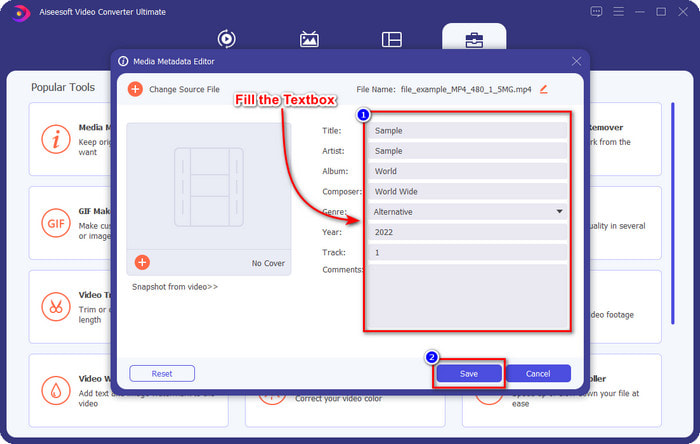
Djärvhet
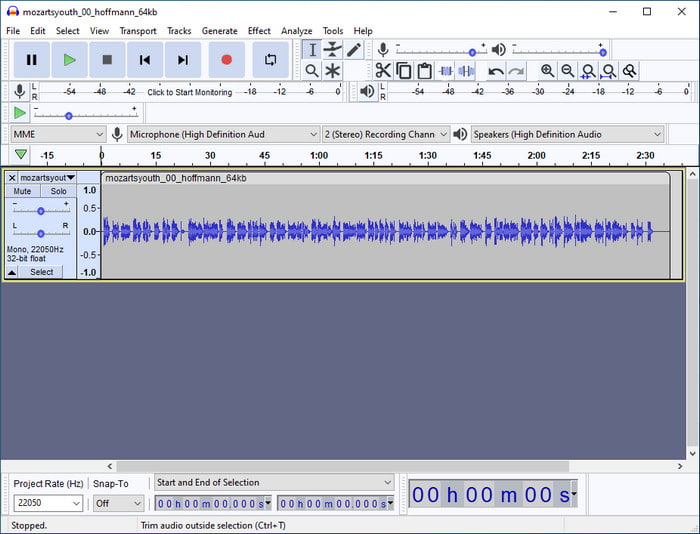
En av de bästa mjukvarorna du kan använda för att förbättra ditt ljud är Djärvhet. Denna Windows-programvara presenterar en kraftfull förstärkare och redigerare som du skulle älska att använda gratis. Även om det kan förbättra din ljudfil, kan det också ändra taggarna på din ljudfil om du behöver det. Du kan följa guiden nedan om du vill veta hur du redigerar egenskaper för WAV-filer med hjälp av verktyget.
Steg 1. Ladda ner Audacity på Windows och öppna den sedan.
Steg 2. Sedan dra och släpp den WAV-fil du vill ha klickar du på Redigera och klickar under den Metadata.
Steg 3. Tryck på varje ruta under Värde för att redigera taggarna för din WAV-fil och klicka sedan OK för att ansöka, klicka Filoch Spara projekt.
Del 2. Hur man redigerar egenskaper för WAV-filer med Top Software på Mac
Music Tag Pro
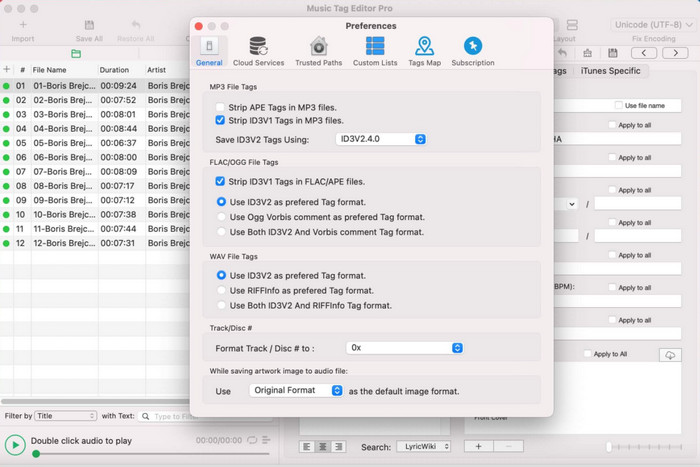
Music Tag Pro är en programvara som du kan ladda ner på din Mac för att redigera metadata för ljud- och videofiler. Det kan också massredigera metadatataggar för att effektivt ändra filens metadata. Med den övergripande prestandan för taggredigeraren på Mac, tycker många användare om att använda den och lämnar många bra kommentarer på Appstore om du tar en titt. Informationen om din mediefil är dock begränsad, men det går fortfarande att göra med verktyget. Om du vill använda det kommer handledningen att lära dig hur du redigerar egenskaper för WAV-filer på Mac.
Steg 1. Sök efter verktyget på Appstore och ladda ner det.
Steg 2. Klicka på Importera knappen för att lägga till WAV-filerna.
Steg 3. Klicka på WAV-filerna, redigera taggarna i varje kolumn och klicka Rädda alla om du har redigerat WAV-filen.
Tag Editor för Mac
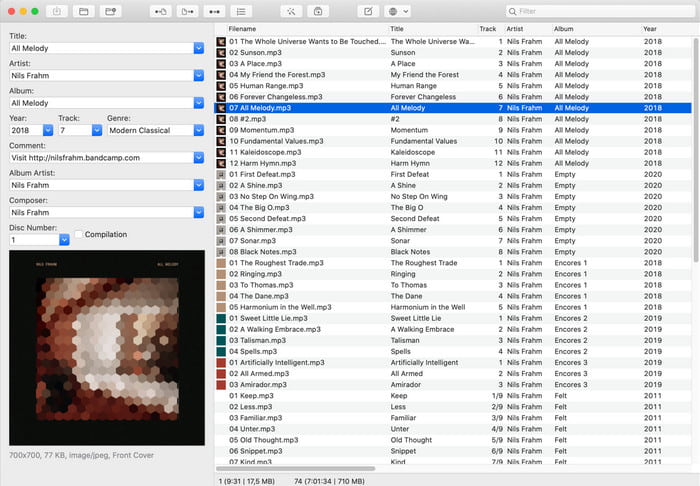
Tag Editor för Mac är en användbar programvara för att lägga till taggar till dina ljudfiler, till exempel WAV. Med den här programvaran kan du enkelt lägga till metadata på vilken ljudfil som helst utan att försämra dem, som vad det ultimata verktyget kan göra. Dessutom applåderas detta inte bara av användarna för dess taggredigering och den snabba kundservice som den erbjuder sina kunder som behöver hjälp. Om du behöver en steg-för-steg handledning om hur du redigerar egenskaper för WAV-filer med hjälp av den, läs nedan.
Steg 1. Öppna din Appstore och ladda ner Tag Editor där; efter det, öppna den.
Steg 2. Klicka på + knappen ovan för att lägga till WAV-filerna, och de kommer automatiskt att placeras i listan nedan.
Steg 3. Klick Redigera för att ändra metadata, klicka sedan för att spara ändringarna Spara.
Del 3. Vanliga frågor om redigering av egenskaper på WAV-filer
Varför minskar ljudkvaliteten för WAV efter redigering av metadata?
Vissa verktyg kan minska ljudkvaliteten på din WAV-fil; många användare klagar på det här problemet trots att de inte redigerade kvaliteten på det. Så om du inte är säker på vilken programvara du använder är det bättre att läsa en pålitlig recension för att avgöra om den kommer att förlora ljudkvaliteten när du väl har exporterat den.
Kan jag se mina WAV-metadata?
Absolut, ja, det kan du. Klicka på den här länken om du inte vet hur du visar din mediafils metadata använder Windows, Mac och onlinetjänster.
Behövs metadata på WAV?
Defenitivt Ja. Metadata är avgörande för varje mediefil du har, oavsett om det är ljud eller video. Så att lägga till metadata på din WAV-fil kan hjälpa dig, och biblioteket ordnar varje WAV-fil enligt författarens namn, titel, tid, datum, plats och många fler. Om du inte är övertygad om att lägga till metadata till din WAV-fil, föreslår vi att du läser den här artikeln för att veta mer om metadata.
Slutsats
Med hjälp av den här artikeln har vi nu tillräckligt med kunskap om hur man redigerar egenskaper för WAV-filer på Windows 10/11 och Mac. Om du är användare av båda systemen kan du använda dem gratis, men vissa är betalda. Även om vad du än väljer tror vi att det är enkelt att redigera metadata. Men om du vill ha en billig metadataredigerare på din sida som kan redigera WAV-taggarna utan ansträngning, måste du välja det ultimata verktyget. De FVC Video Converter Ultimate är den budgetvänliga professionella metadataredigeraren du kan använda på både Windows och Mac. Du kan kolla in de fantastiska funktioner som detta verktyg erbjuder om du laddar ner det, så klicka på nedladdningsknappen och använd det.



 Video Converter Ultimate
Video Converter Ultimate Skärminspelare
Skärminspelare


